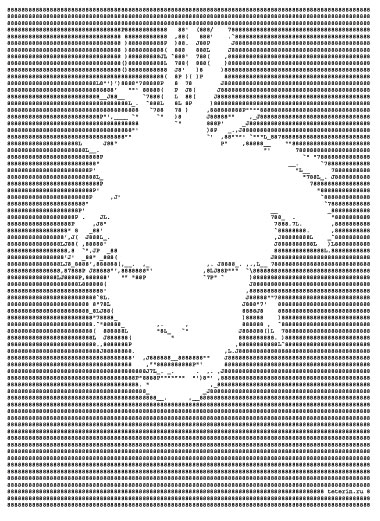Аутономни рад штампача - шта је то?
Када користите лични штампач, с времена на време можете наићи на ситуацију да престане да ради због чињенице да је искључен. Хајде да погледамо шта је овај режим и који су разлози за прелазак на њега.

Штампач ради ван мреже - шта то значи?
Ако је периферни уређај престао да штампа, а у статусу видите поруку о грешци следећег садржаја: Штампач је ван мреже, стога вреди открити шта је то. Многима уопште није јасно шта значи рад ван мреже и како да штампач поново штампа. Ова ситуација није пријатна, али није тешко изаћи на крај.
 Када је активиран статус ван мреже, пренос сигнала је обустављен и штампач губи комуникацију са рачунаром. У овом случају, уређај се не искључује, његове друге функције настављају да раде. Такође је вредно напоменути тај аранжманСистем ради аутономно као резултат ваших грешака. На примерРУ, Да ли га често остављате укљученим на дуже време или јесте дако је у режиму спавања дуже време, неспособан рад ће такође довести до прекида рада. Ако се направи много грешака, штампач такође неће моћи да функционише у потпуности.
Када је активиран статус ван мреже, пренос сигнала је обустављен и штампач губи комуникацију са рачунаром. У овом случају, уређај се не искључује, његове друге функције настављају да раде. Такође је вредно напоменути тај аранжманСистем ради аутономно као резултат ваших грешака. На примерРУ, Да ли га често остављате укљученим на дуже време или јесте дако је у режиму спавања дуже време, неспособан рад ће такође довести до прекида рада. Ако се направи много грешака, штампач такође неће моћи да функционише у потпуности.
Разлози за одлазак ван мреже
Постоји неколико разлога зашто периферни уређај прелази у аутономан статус, хајде да их размотримо:
- УСБ кабл или се мрежни кабл олабавио или не ради исправно.
- Проблеми са увлачењем папира, заглављивање, недостатак папира.
- Ви сте сами пребацили уређај у овај режим.
- У кертриџима је понестало мастила.
- Некако је процес штампања прекинут или паузиран.
- Возач је оштећен или више није релевантан.
Извођење вашег уређаја из режима спавања је прилично једноставно, само треба да разумете како се овај процес дешава једном и нећете имати проблема са њим у будућности. Да бисте периферни уређај поставили у нормалан радни статус, потребно је да извршите следеће кораке да бисте елиминисали разлог за одлазак ван мреже:
 Почните тако што ћете проверити каблове да бисте били сигурни да исправно раде и да ли су правилно повезани. Ако нађете физичко оштећење, замените кабл.
Почните тако што ћете проверити каблове да бисте били сигурни да исправно раде и да ли су правилно повезани. Ако нађете физичко оштећење, замените кабл. - Могуће је да је проблем у сензору папира. Покушајте да уклоните сав папир из лежишта и вратите га назад. Унутар уређаја могу остати комадићи папира, спајалице или спајалице, јер у супротном постоји велики ризик од лома штампача.
- Ако сте урадили горе описане кораке, али се режим и даље не искључује. У овом случају покушајте да прођете кроз подешавања. Идите на мени Старт, а затим идите на категорија, категорија где се приказују периферне јединице и пронађите свој радни штампач. Проверите његов статус и исправите га ако је потребно.
Ово су најједноставнији кораци за излазак из офлајн статуса и најчешћи.
РЕФЕРЕНЦЕ. Као што видите, штампач је дизајниран тако да упозори корисника на квар или опасност од оштећења, на пример, ако се у њему заглави неки страни предмет, који може да поремети његово целокупно функционисање.